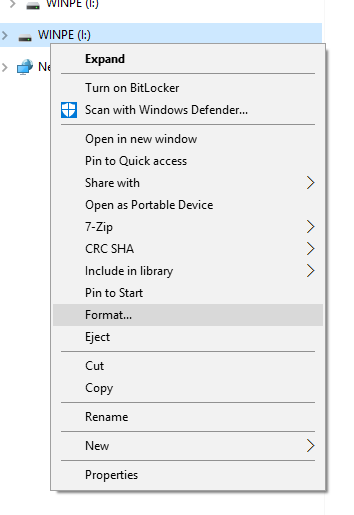NOTA: Al realizar esta instalación se borrará el almacenamiento y se reinstalará Windows desde cero en tu GPD Pocket, así que asegúrate de haber realizado una copia de seguridad de los archivos importantes antes de proceder.
El GPD Pocket debe estar completamente cargado antes de iniciar este procedimiento. Necesitarás una memoria USB de 8 GB o más para copiar los archivos.
Descarga el firmware de GPD Pocket desde: https://1drv.ms/u/s!AlRdlhGu3fjih0I1SFpg2oftC4LS
Conecta tu memoria USB de 8 GB o superior a tu PC. En el Explorador, haga clic con el botón derecho en la memoria USB y elija la opción Formatear. Cambie el Sistema de Archivo a NTFS, y la Etiqueta de Volumen a WINPE como se muestra a continuación o el flasheo del firmware no funcionará.
Extrae el contenido del archivo de firmware GPD Pocket a la raíz de la memoria USB (no pongas el contenido en una carpeta nueva, sino al principio de la unidad). Este proceso puede tardar algún tiempo en completarse.
Una vez completado, puedes hacer clic con el botón derecho en la memoria USB y elegir Expulsar.
Conecte la memoria USB al puerto USB 3.0 situado en el lateral del GPD Pocket.
Encienda el GPD Pocket, mantenga pulsado inmediatamente el botón Fn y pulse repetidamente el botón F7 hasta que aparezca la pantalla del Gestor de arranque. NOTA: La pantalla se girará 90 grados y es perfectamente normal en este proceso.
Utilizando los botones Arriba/Abajo del teclado del GPD Pocket, navega hasta tu Memoria USB y pulsa el botón Enter para elegirla.
El reflash del firmware procederá ahora y está automatizado – ahora puedes dejarlo hasta que veas de nuevo el escritorio de Windows. El proceso durará entre 20 y 30 minutos, no apagues el aparato ni pulses ningún botón durante este tiempo.
Una vez en el escritorio, pulsa el botón Cancelar de la ventana que aparece, ¡NO pulses OK!
Ahora puede hacer doble clic en el icono Prueba de limpieza del escritorio para ejecutar una limpieza.
El GPD realizará ahora algunas tareas de limpieza, deje que se completen y después el dispositivo se apagará. Una vez hecho esto, puede volver a encender el dispositivo y se iniciará en la pantalla de primer uso de Windows, ahora está listo para usar.